ਵਿਸ਼ਾ - ਸੂਚੀ
ਜਦੋਂ ਵੀਡੀਓ ਸੰਪਾਦਨ ਦੀ ਗੱਲ ਆਉਂਦੀ ਹੈ, ਤਾਂ Adobe Premiere Pro ਉਪਲਬਧ ਵਧੀਆ ਸਾਧਨਾਂ ਵਿੱਚੋਂ ਇੱਕ ਹੈ। ਤੁਹਾਡੇ ਵੀਡੀਓ ਸੰਪਾਦਨ ਦੀ ਜੋ ਵੀ ਲੋੜ ਹੈ, ਸੰਭਾਵਨਾ ਹੈ ਕਿ ਤੁਸੀਂ Adobe Premiere Pro ਨਾਲ ਉਹ ਚੀਜ਼ ਲੱਭ ਸਕੋਗੇ ਜੋ ਤੁਹਾਨੂੰ ਚਾਹੀਦਾ ਹੈ।
Adobe Premiere Pro ਦੇ ਫਾਇਦਿਆਂ ਵਿੱਚੋਂ ਇੱਕ ਅਜਿਹਾ ਵਧੀਆ ਵੀਡੀਓ ਸੰਪਾਦਨ ਸੂਟ ਹੈ ਕਿ ਇਹ ਤੁਹਾਨੂੰ ਨਾ ਸਿਰਫ਼ ਆਪਣੀ ਫੁਟੇਜ ਨੂੰ ਅੰਤਿਮ ਉਤਪਾਦ ਵਿੱਚ ਇਕੱਠਾ ਕਰਨ ਲਈ ਸੰਪਾਦਿਤ ਕਰੋ, ਪਰ ਇਹ ਤੁਹਾਨੂੰ ਤੁਹਾਡੇ ਵੀਡੀਓ ਨੂੰ ਠੀਕ ਕਰਨ, ਵਿਵਸਥਿਤ ਕਰਨ ਅਤੇ ਬਦਲਣ ਦੀ ਵੀ ਇਜਾਜ਼ਤ ਦਿੰਦਾ ਹੈ ਜਦੋਂ ਕੁਝ ਗਲਤ ਹੋ ਸਕਦਾ ਹੈ।
ਅਤੇ ਸਭ ਤੋਂ ਆਮ ਸਮੱਸਿਆਵਾਂ ਵਿੱਚੋਂ ਇੱਕ ਜੋ ਹੋ ਸਕਦੀ ਹੈ ਉਹ ਹੈ ਕੰਬਣੀ। ਵੀਡੀਓ। ਇਸ ਲਈ ਇਸਨੂੰ ਠੀਕ ਕਰਨ ਲਈ ਸਾਨੂੰ ਵੀਡੀਓ ਨੂੰ ਸਥਿਰ ਕਰਨ ਦੀ ਲੋੜ ਹੈ।
ਸਾਨੂੰ ਪ੍ਰੀਮੀਅਰ ਪ੍ਰੋ ਵਿੱਚ ਸ਼ੈਕੀ ਵੀਡੀਓ ਨੂੰ ਸਥਿਰ ਕਰਨ ਦੀ ਲੋੜ ਕਿਉਂ ਹੈ?

ਸ਼ੱਕੀ ਫੁਟੇਜ ਕਿਸੇ ਨਾਲ ਵੀ ਹੋ ਸਕਦੀ ਹੈ। ਹੋ ਸਕਦਾ ਹੈ ਕਿ ਤੁਹਾਡਾ ਟ੍ਰਾਈਪੌਡ ਬਾਹਰ ਇੱਕ ਤੇਜ਼ ਹਵਾ ਵਿੱਚ ਸੀ ਅਤੇ ਇਸਦੇ ਨਤੀਜੇ ਵਜੋਂ ਕੈਪਚਰ ਕੀਤੇ ਵੀਡੀਓ 'ਤੇ ਥੋੜਾ ਜਿਹਾ ਨਿਰਣਾਇਕ ਹੋ ਗਿਆ। ਸ਼ਾਇਦ ਇੱਕ ਜਿੰਬਲ ਬਿਲਕੁਲ ਕੈਲੀਬਰੇਟ ਨਹੀਂ ਕੀਤਾ ਗਿਆ ਸੀ ਅਤੇ ਥੋੜਾ ਜਿਹਾ ਹਿੱਲ ਗਿਆ ਹੈ। ਜਾਂ ਇੱਥੋਂ ਤੱਕ ਕਿ ਇੱਕ ਅਸਥਿਰ ਹੱਥ ਦੇ ਨਤੀਜੇ ਵਜੋਂ ਇੱਕ ਘੱਟ-ਸੰਤੁਲਿਤ ਤਸਵੀਰ ਹੋ ਸਕਦੀ ਹੈ ਜੇਕਰ ਤੁਸੀਂ ਇੱਕ ਹੱਥ ਨਾਲ ਫੜੇ ਜਾਣ ਵਾਲੇ ਪਹੁੰਚ ਲਈ ਜਾ ਰਹੇ ਹੋ. ਕੰਬਣੀ ਫੁਟੇਜ ਦੇ ਨਾਲ ਖਤਮ ਹੋਣ ਦੇ ਕਈ ਕਾਰਨ ਹੋ ਸਕਦੇ ਹਨ।
ਕਾਰਨ ਜੋ ਵੀ ਹੋਵੇ, ਇਹ ਕੁਝ ਅਜਿਹਾ ਹੈ ਜਿਸ ਨੂੰ ਠੀਕ ਕਰਨ ਦੀ ਲੋੜ ਹੈ। ਕੰਬਦੀਆਂ ਤਸਵੀਰਾਂ, ਕੰਬਣੀ ਫੁਟੇਜ, ਜਾਂ ਅਸੰਤੁਲਿਤ ਵੀਡੀਓ ਜਦੋਂ ਇਹ ਨਹੀਂ ਹੋਣਾ ਚਾਹੀਦਾ ਹੈ ਤਾਂ ਜੋ ਕੋਈ ਵੀ ਫੁਟੇਜ ਦੇਖ ਰਿਹਾ ਹੈ ਉਸ ਲਈ ਬਹੁਤ ਧਿਆਨ ਭਟਕਾਉਣ ਵਾਲਾ ਹੁੰਦਾ ਹੈ। ਇਹ ਜੋ ਰਿਕਾਰਡ ਕੀਤਾ ਗਿਆ ਹੈ ਉਸ 'ਤੇ ਧਿਆਨ ਕੇਂਦਰਿਤ ਕਰਨਾ ਔਖਾ ਬਣਾਉਂਦਾ ਹੈ ਅਤੇ ਨਤੀਜੇ ਵਜੋਂ ਇੱਕ ਘਟੀਆ ਫਾਈਨਲ ਰਿਕਾਰਡਿੰਗ ਹੋਵੇਗੀ — ਸੰਖੇਪ ਵਿੱਚ, ਇਹ ਚੰਗੀ ਨਹੀਂ ਲੱਗਦੀ।
ਖੁਸ਼ਕਿਸਮਤੀ ਨਾਲ,Premiere Pro ਕੋਲ ਉਹ ਸਭ ਕੁਝ ਹੈ ਜਿਸਦੀ ਤੁਹਾਨੂੰ ਸਮੱਸਿਆ ਨੂੰ ਠੀਕ ਕਰਨ ਦੀ ਲੋੜ ਹੈ।
Premiere Pro ਵਿੱਚ ਵੀਡੀਓ ਨੂੰ ਕਿਵੇਂ ਸਥਿਰ ਕਰਨਾ ਹੈ
Premiere Pro ਵਾਰਪ ਸਟੈਬੀਲਾਈਜ਼ਰ ਪ੍ਰਭਾਵ ਨਾਲ ਵੀਡੀਓ ਨੂੰ ਸਥਿਰ ਕਰਨਾ ਆਸਾਨ ਬਣਾਉਂਦਾ ਹੈ।
ਪੜਾਅ 1
ਪ੍ਰੀਮੀਅਰ ਪ੍ਰੋ ਵਿੱਚ ਆਪਣੀ ਵੀਡੀਓ ਕਲਿੱਪ ਆਯਾਤ ਕਰੋ। File, New, Project ਤੇ ਜਾ ਕੇ ਅਤੇ ਆਪਣੀ ਫੁਟੇਜ ਚੁਣ ਕੇ ਇੱਕ ਨਵਾਂ ਪ੍ਰੋਜੈਕਟ ਸ਼ੁਰੂ ਕਰੋ।
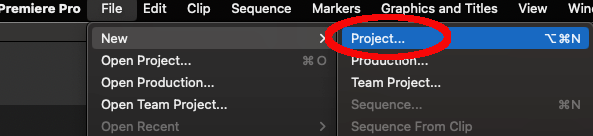
ਕੀਬੋਰਡ ਟਿਪ: CTRL+ALT+N (ਵਿੰਡੋਜ਼) , CMD+OPT+N (Mac)
ਸਟੈਪ 2
ਇੱਕ ਵਾਰ ਜਦੋਂ ਤੁਸੀਂ ਵੀਡੀਓ ਕਲਿੱਪ ਆਯਾਤ ਕਰ ਲੈਂਦੇ ਹੋ, ਤਾਂ ਇਸਨੂੰ ਪੂਰਵਦਰਸ਼ਨ ਵਿੰਡੋ ਤੋਂ ਇਸ ਨੂੰ ਘਸੀਟ ਕੇ ਆਪਣੀ ਟਾਈਮਲਾਈਨ ਵਿੱਚ ਸ਼ਾਮਲ ਕਰੋ ਟਾਈਮਲਾਈਨ।
ਸਟੈਪ 3
ਇਫੈਕਟਸ ਗਰੁੱਪ 'ਤੇ ਕਲਿੱਕ ਕਰੋ, ਫਿਰ ਵੀਡੀਓ ਇਫੈਕਟਸ ਫੋਲਡਰ ਨੂੰ ਚੁਣੋ।
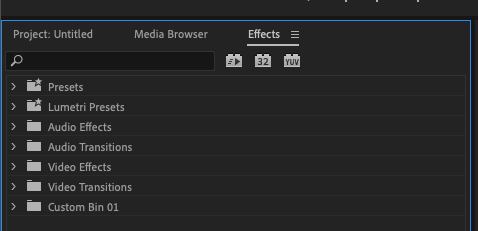
ਸਟੈਪ 4
ਫੋਲਡਰ ਦਾ ਵਿਸਤਾਰ ਕਰਨ ਲਈ ਵੀਡੀਓ ਇਫੈਕਟਸ 'ਤੇ ਕਲਿੱਕ ਕਰੋ। ਫਿਰ ਉਸ ਫੋਲਡਰ ਨੂੰ ਫੈਲਾਉਣ ਲਈ ਡਿਸਟੌਰਟ 'ਤੇ ਕਲਿੱਕ ਕਰੋ। ਅੰਤ ਵਿੱਚ, ਵਾਰਪ ਸਟੈਬੀਲਾਈਜ਼ਰ ਵਿਕਲਪ ਚੁਣੋ।
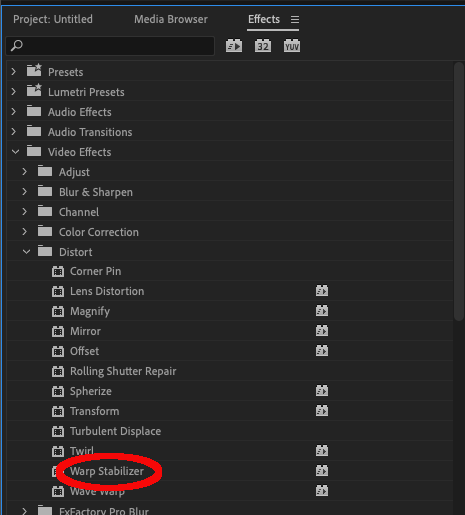
ਇੱਥੇ ਬਹੁਤ ਸਾਰੇ ਮਾਪਦੰਡ ਹਨ ਜਿਨ੍ਹਾਂ ਨੂੰ ਇਹ ਬਦਲਣ ਲਈ ਐਡਜਸਟ ਕੀਤਾ ਜਾ ਸਕਦਾ ਹੈ ਕਿ ਪ੍ਰੀਮੀਅਰ ਪ੍ਰੋ ਸਥਿਰਤਾ ਪ੍ਰਭਾਵ ਨੂੰ ਕਿਵੇਂ ਲਾਗੂ ਕਰਦਾ ਹੈ।
- ਸਮੂਥ ਮੋਸ਼ਨ: ਇਹ ਅਸਲ ਕੈਮਰੇ ਦੀ ਗਤੀ ਨੂੰ ਬਰਕਰਾਰ ਰੱਖੇਗਾ ਪਰ ਇਸ ਨੂੰ ਨਿਰਵਿਘਨ ਅਤੇ ਵਧੇਰੇ ਸ਼ਾਨਦਾਰ ਦਿਖਾਈ ਦੇਵੇਗਾ। ਇਹ Premiere Pro ਦੀ ਪੂਰਵ-ਨਿਰਧਾਰਤ ਸੈਟਿੰਗ ਹੈ।
- ਕੋਈ ਮੋਸ਼ਨ ਨਹੀਂ: Premiere Pro ਕੋਸ਼ਿਸ਼ ਕਰੇਗਾ ਅਤੇ ਵੀਡੀਓ ਤੋਂ ਸਾਰੀ ਮੋਸ਼ਨ ਹਟਾ ਦੇਵੇਗਾ। ਇਹ ਲਾਭਦਾਇਕ ਹੈ ਜੇਕਰ, ਉਦਾਹਰਨ ਲਈ, ਤੁਹਾਡੇ ਕੋਲ ਇੱਕ ਸਥਿਰ ਹੈਂਡ-ਹੋਲਡ ਕੈਮਰਾ ਸ਼ਾਟ ਹੈ ਜਿੱਥੇ ਕਲਿੱਪ 'ਤੇ ਥੋੜਾ ਜਿਹਾ ਹਿੱਲਣਾ ਹੈ। ਜੇ ਤੁਸੀਂ ਇਸ ਨੂੰ ਫੁਟੇਜ 'ਤੇ ਵਰਤਦੇ ਹੋ ਜਿਸ ਵਿੱਚ ਜਾਣਬੁੱਝ ਕੇ ਪੈਨ ਅਤੇ ਝੁਕਿਆ ਹੋਇਆ ਹੈ ਤਾਂ ਤੁਸੀਂ ਵੀਡੀਓ 'ਤੇ ਕਲਾਤਮਕ ਚੀਜ਼ਾਂ ਦੇ ਨਾਲ ਖਤਮ ਹੋਵੋਗੇਅਤੇ ਕੁਝ ਬਹੁਤ ਹੀ ਅਜੀਬ ਨਤੀਜੇ।
- ਸਮੂਥਨੈੱਸ : ਨਿਰਵਿਘਨਤਾ ਸੈਟਿੰਗ ਨੂੰ ਐਡਜਸਟ ਕਰਨ ਨਾਲ ਵੀਡੀਓ 'ਤੇ ਲਾਗੂ ਹੋਣ ਵਾਲੀ ਸਥਿਰਤਾ ਦੀ ਮਾਤਰਾ ਬਦਲ ਜਾਵੇਗੀ। ਜਿੰਨਾ ਜ਼ਿਆਦਾ ਤੁਸੀਂ ਲਾਗੂ ਕਰੋਗੇ, ਫੁਟੇਜ ਓਨੀ ਹੀ "ਸੁਲੱਖੀ" ਦਿਖਾਈ ਦੇਵੇਗੀ, ਪਰ ਜਿੰਨਾ ਜ਼ਿਆਦਾ ਇਸਨੂੰ ਲਾਗੂ ਕੀਤਾ ਜਾਵੇਗਾ, ਫੁਟੇਜ ਨੂੰ ਸੌਫਟਵੇਅਰ ਦੁਆਰਾ ਕ੍ਰੌਪ ਜਾਂ ਐਡਜਸਟ ਕੀਤਾ ਜਾ ਸਕਦਾ ਹੈ।
ਇਸ ਵਿੱਚ ਥੋੜਾ ਅਭਿਆਸ ਲੱਗ ਸਕਦਾ ਹੈ। ਦਾ ਹੱਕ ਪ੍ਰਾਪਤ. ਹਾਲਾਂਕਿ, 100% ਦੀ ਪੂਰਵ-ਨਿਰਧਾਰਤ ਸੈਟਿੰਗ ਆਮ ਤੌਰ 'ਤੇ ਸ਼ੁਰੂ ਕਰਨ ਲਈ ਇੱਕ ਚੰਗੀ ਥਾਂ ਹੁੰਦੀ ਹੈ ਅਤੇ ਜ਼ਿਆਦਾਤਰ ਸਥਿਰਤਾ ਦੀਆਂ ਲੋੜਾਂ ਲਈ ਅਕਸਰ ਠੀਕ ਹੋ ਸਕਦੀ ਹੈ।
ਵਿਰੋਧੀ ਅੰਦੋਲਨਾਂ (ਉਹ ਅੰਦੋਲਨ ਜੋ ਚਿੱਤਰ ਨੂੰ ਸੰਤੁਲਿਤ ਕਰਦੇ ਹਨ) ਨੂੰ ਵਿਵਸਥਿਤ ਕਰਨਾ ਵੀ ਸੰਭਵ ਹੈ ਢੰਗ ਦੇ ਤਹਿਤ ਸੈਟਿੰਗਾਂ ਨੂੰ ਬਦਲਣਾ।
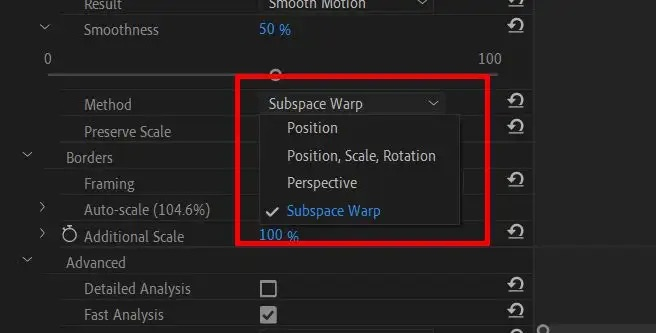
ਇਹ ਸੈਟਿੰਗਾਂ ਹਨ:
- ਸਬਸਪੇਸ ਵਾਰਪ : ਇਹ ਪ੍ਰੀਮੀਅਰ ਪ੍ਰੋ ਦਾ ਡਿਫੌਲਟ ਮੋਡ ਹੈ। ਸੌਫਟਵੇਅਰ ਫ੍ਰੇਮ ਨੂੰ ਵਿਗਾੜਨ ਅਤੇ ਹਰ ਚੀਜ਼ ਨੂੰ ਇੱਕ ਸਿੰਗਲ, ਸਥਿਰ ਚਿੱਤਰ ਵਿੱਚ ਖਿੱਚਣ ਦੀ ਕੋਸ਼ਿਸ਼ ਕਰੇਗਾ।
- ਸਥਿਤੀ : ਇਹ ਸਾਰੇ ਸਥਿਰਤਾ ਲਈ ਆਧਾਰ ਹੈ ਅਤੇ ਸਭ ਤੋਂ ਸਿੱਧਾ ਤਰੀਕਾ ਹੈ ਕਿ ਤੁਹਾਡੀ ਫੁਟੇਜ ਨੂੰ ਸਥਿਰ ਕੀਤਾ ਜਾ ਸਕਦਾ ਹੈ। .
- ਸਥਿਤੀ, ਸਕੇਲ, ਅਤੇ ਰੋਟੇਸ਼ਨ : ਫਰੇਮ ਦੀ ਸਥਿਤੀ, ਸਕੇਲ, ਅਤੇ ਰੋਟੇਸ਼ਨਲ ਜਾਣਕਾਰੀ ਨਾਲ ਸਬੰਧਤ ਜਾਣਕਾਰੀ ਚਿੱਤਰ ਨੂੰ ਸਥਿਰ ਕਰਨ ਲਈ ਵਰਤੀ ਜਾਵੇਗੀ। ਜੇਕਰ ਪ੍ਰੀਮੀਅਰ ਪ੍ਰੋ ਕੋਲ ਅਜਿਹਾ ਕਰਨ ਲਈ ਲੋੜੀਂਦੀ ਜਾਣਕਾਰੀ ਨਹੀਂ ਹੈ, ਤਾਂ ਇਹ ਖੁਦ ਚੋਣ ਕਰੇਗਾ।
- ਪਰਸਪੈਕਟਿਵ : ਇਹ ਵਿਧੀ ਫਰੇਮ ਅਤੇ ਪ੍ਰਭਾਵਾਂ ਦੇ ਸਾਰੇ ਚਾਰ ਕੋਨਿਆਂ ਨੂੰ ਲੈ ਕੇ ਉਹਨਾਂ ਨੂੰ ਪਿੰਨ ਕਰਦੀ ਹੈ, ਇਸਦੀ ਵਰਤੋਂ ਕਰਕੇ ਸਥਿਰਤਾ ਦੇ ਢੰਗ ਵਜੋਂ।
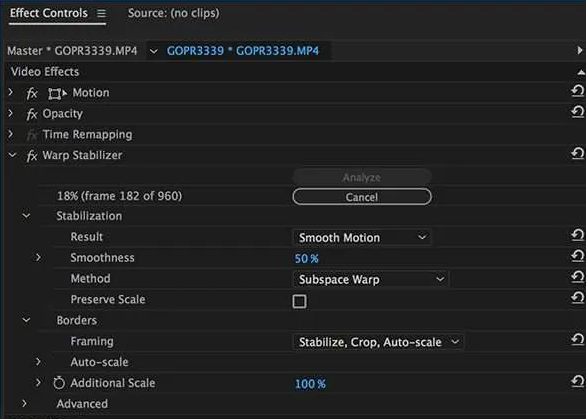
ਇੱਕ ਵਾਰ ਤੁਹਾਡੇ ਕੋਲਉਹ ਮਾਪਦੰਡ ਚੁਣੇ ਜੋ ਤੁਹਾਡੀ ਫੁਟੇਜ ਲਈ ਸਭ ਤੋਂ ਵਧੀਆ ਕੰਮ ਕਰਨਗੇ ਤੁਸੀਂ ਫਿਰ ਜਾਰੀ ਰੱਖ ਸਕਦੇ ਹੋ।
ਕਦਮ 5
Premiere Pro ਹੁਣ ਸਥਿਰਤਾ ਪ੍ਰਭਾਵ ਨੂੰ ਲਾਗੂ ਕਰਨ ਲਈ ਤੁਹਾਡੇ ਵੀਡੀਓ ਦਾ ਵਿਸ਼ਲੇਸ਼ਣ ਕਰੇਗਾ। ਕਿਰਪਾ ਕਰਕੇ ਧਿਆਨ ਰੱਖੋ ਕਿ ਜਟਿਲਤਾ ਦੇ ਕਾਰਨ, ਇਸ ਵਿੱਚ ਕੁਝ ਸਮਾਂ ਲੱਗ ਸਕਦਾ ਹੈ।
ਇਸ ਲਈ ਤੁਹਾਨੂੰ Premiere Pro ਨੂੰ ਆਪਣਾ ਕੰਮ ਕਰਨ ਦੇਣ ਲਈ ਧੀਰਜ ਰੱਖਣ ਦੀ ਲੋੜ ਹੈ! ਫੁਟੇਜ ਜਿੰਨੀ ਲੰਬੀ ਹੋਵੇਗੀ, ਪ੍ਰਭਾਵ ਨੂੰ ਲਾਗੂ ਕਰਨ ਵਿੱਚ ਪ੍ਰੀਮੀਅਰ ਪ੍ਰੋ ਨੂੰ ਓਨਾ ਹੀ ਸਮਾਂ ਲੱਗੇਗਾ।
ਪੜਾਅ 6
ਇੱਕ ਵਾਰ ਪ੍ਰੀਮੀਅਰ ਪ੍ਰੋ ਤੁਹਾਡੇ ਫੁਟੇਜ ਦਾ ਵਿਸ਼ਲੇਸ਼ਣ ਪੂਰਾ ਕਰ ਲਵੇਗਾ, ਇਹ ਲਾਗੂ ਕਰੇਗਾ ਪ੍ਰਭਾਵ. ਇਸ ਵਿੱਚ ਥੋੜਾ ਸਮਾਂ ਵੀ ਲੱਗ ਸਕਦਾ ਹੈ, ਇਸ ਲਈ ਕਿਰਪਾ ਕਰਕੇ ਸਬਰ ਰੱਖੋ।
ਪੜਾਅ 7
ਇੱਕ ਵਾਰ ਪ੍ਰਭਾਵ ਲਾਗੂ ਹੋਣ ਤੋਂ ਬਾਅਦ, ਤੁਸੀਂ ਇਸਨੂੰ ਵਾਪਸ ਚਲਾ ਸਕਦੇ ਹੋ ਇਹ ਦੇਖਣ ਲਈ ਕਿ ਕੀ ਸਥਿਰਤਾ ਤੁਹਾਡੀ ਸੰਤੁਸ਼ਟੀ ਹੈ।
ਤੁਸੀਂ ਇਹ ਵੀ ਪਸੰਦ ਕਰ ਸਕਦੇ ਹੋ:
- ਪ੍ਰੀਮੀਅਰ ਪ੍ਰੋ ਵਿੱਚ ਇੱਕ ਵੀਡੀਓ ਨੂੰ ਕਿਵੇਂ ਉਲਟਾਉਣਾ ਹੈ
ਇੱਕ ਵੀਡੀਓ ਨੂੰ ਸਥਿਰ ਕਰਨ ਲਈ ਵਿਕਲਪਿਕ ਤਕਨੀਕਾਂ
ਹਾਲਾਂਕਿ ਵਾਰਪ ਸਟੈਬੀਲਾਈਜ਼ਰ ਪ੍ਰਭਾਵ ਤੁਹਾਡੇ ਕੰਬਦੇ ਵੀਡੀਓ ਨੂੰ ਸਥਿਰ ਕਰਨ ਲਈ ਬਹੁਤ ਵਧੀਆ ਕੰਮ ਕਰ ਸਕਦਾ ਹੈ, ਕੁਝ ਵਿਕਲਪ ਮਦਦ ਕਰ ਸਕਦੇ ਹਨ।
ਇੱਥੇ ਥਰਡ-ਪਾਰਟੀ ਪਲੱਗ-ਇਨ ਹਨ ਜੋ ਤੁਹਾਡੀ ਹਿੱਲਣ ਵਾਲੀ ਫੁਟੇਜ ਨੂੰ ਸਥਿਰ ਕਰਨ ਦੀ ਲੋੜ ਪੈਣ 'ਤੇ ਮਦਦ ਕਰ ਸਕਦੇ ਹਨ। ਇਹਨਾਂ ਵਿੱਚੋਂ ਬਹੁਤ ਸਾਰੇ ਕੋਲ ਵਾਧੂ ਨਿਯੰਤਰਣ ਹਨ ਅਤੇ Adobe Premiere Pro ਨਾਲੋਂ ਵੱਧ ਸੁਧਾਰ ਦੀ ਆਗਿਆ ਦਿੰਦੇ ਹਨ।
ਇਸ ਲਈ ਜੇਕਰ ਤੁਹਾਨੂੰ ਪਤਾ ਲੱਗਦਾ ਹੈ ਕਿ, Warp ਸਥਿਰਤਾ ਦੀ ਵਰਤੋਂ ਕਰਨ ਤੋਂ ਬਾਅਦ ਵੀ, ਤੁਹਾਨੂੰ ਉਹ ਨਤੀਜੇ ਨਹੀਂ ਮਿਲ ਰਹੇ ਹਨ ਜੋ ਤੁਸੀਂ ਚਾਹੁੰਦੇ ਹੋ, ਇੱਕ ਤਿਹਾਈ ਵਿੱਚ ਨਿਵੇਸ਼ ਕਰਕੇ -ਪਾਰਟੀ ਪਲੱਗ-ਇਨ ਜਾਣ ਦਾ ਰਸਤਾ ਹੋ ਸਕਦਾ ਹੈ।
ਇੱਕ ਹੋਰ ਸੰਭਾਵਨਾ Adobe ਦੇ ਆਪਣੇ After Effects ਸੂਟ ਦੀ ਵਰਤੋਂ ਕਰਨ ਦੀ ਹੈ। ਇਸ ਵਿੱਚ ਇੱਕ ਵਾਰਪ ਵੀ ਹੈਸਟੈਬੀਲਾਈਜ਼ਰ, ਪ੍ਰੀਮੀਅਰ ਪ੍ਰੋ ਦੀ ਤਰ੍ਹਾਂ, ਪਰ ਇਹ ਥੋੜਾ ਹੋਰ ਸਟੀਕ ਹੈ ਅਤੇ ਇਸ ਤਰ੍ਹਾਂ ਜਦੋਂ ਕੈਮਰਾ ਹਿੱਲਣ ਨੂੰ ਖਤਮ ਕਰਨ ਦੀ ਗੱਲ ਆਉਂਦੀ ਹੈ ਤਾਂ ਇਹ ਬਿਹਤਰ ਨਤੀਜੇ ਦੇ ਸਕਦਾ ਹੈ।
ਅਫ਼ਟਰ ਇਫੈਕਟਸ ਕੋਲ ਫੁਟੇਜ ਨੂੰ ਹੱਥੀਂ ਸਥਿਰ ਕਰਨ ਲਈ ਮੋਸ਼ਨ ਟਰੈਕਿੰਗ ਅਤੇ ਕੀਫ੍ਰੇਮਾਂ ਦੀ ਵਰਤੋਂ ਕਰਨ ਦਾ ਵਿਕਲਪ ਹੈ। . ਇਹ ਸਿੱਖਣਾ ਕਿ ਇਹ ਕਿਵੇਂ ਕੰਮ ਕਰਦੇ ਹਨ ਅਤੇ ਉਹਨਾਂ ਨੂੰ ਤੁਹਾਡੀ ਫੁਟੇਜ ਵਿੱਚ ਕਿਵੇਂ ਲਾਗੂ ਕੀਤਾ ਜਾ ਸਕਦਾ ਹੈ ਅੰਤਮ ਨਤੀਜੇ ਵਿੱਚ ਇੱਕ ਵੱਡਾ ਫ਼ਰਕ ਪੈਂਦਾ ਹੈ।
ਹਾਲਾਂਕਿ ਇਸ ਲਈ ਵਧੇਰੇ ਤਕਨੀਕੀ ਗਿਆਨ ਦੀ ਲੋੜ ਹੁੰਦੀ ਹੈ, ਅਤੇ ਇਸਦੀ ਆਦਤ ਪਾਉਣ ਲਈ ਕੁਝ ਅਭਿਆਸ ਦੀ ਲੋੜ ਹੁੰਦੀ ਹੈ, ਅੰਤਮ ਉਤਪਾਦ ਹੈ ਆਮ ਤੌਰ 'ਤੇ ਪ੍ਰੀਮੀਅਰ ਪ੍ਰੋ ਦੇ ਵਾਰਪ ਸਟੈਬਿਲਾਈਜ਼ੇਸ਼ਨ ਲਈ ਵਧੇਰੇ ਆਟੋਮੈਟਿਕ ਪਹੁੰਚ ਨਾਲੋਂ ਬਿਹਤਰ ਹੈ।
ਪ੍ਰੀਮੀਅਰ ਪ੍ਰੋ ਵਿੱਚ ਵੀਡੀਓ ਨੂੰ ਸਥਿਰ ਕਰਨ ਲਈ ਸੁਝਾਅ ਅਤੇ ਜੁਗਤਾਂ
ਤੁਹਾਡੇ ਵੀਡੀਓ ਨੂੰ ਸਥਿਰ ਕਰਨ ਲਈ ਸਾਜ਼ੋ-ਸਾਮਾਨ ਦੀ ਵਰਤੋਂ ਕਰਨਾ ਚੰਗੇ ਨਤੀਜਿਆਂ ਨੂੰ ਯਕੀਨੀ ਬਣਾਉਣ ਦਾ ਸਭ ਤੋਂ ਵਧੀਆ ਤਰੀਕਾ ਹੈ। ਅਸਲੀ ਵੀਡੀਓ 'ਤੇ ਜਿੰਨੀ ਘੱਟ ਹਿੱਲਣ ਵਾਲੀ ਗੱਲ ਹੋਵੇਗੀ, ਸੰਪਾਦਨ ਦੀ ਗੱਲ ਆਉਂਦੀ ਹੈ ਤਾਂ ਸੌਫਟਵੇਅਰ ਨੂੰ ਠੀਕ ਕਰਨ ਦੀ ਲੋੜ ਹੋਵੇਗੀ।
ਸਟੇਬਲਾਈਜ਼ੇਸ਼ਨ ਹਾਰਡਵੇਅਰ ਦੀਆਂ ਤਿੰਨ ਮੁੱਖ ਕਿਸਮਾਂ ਹਨ। ਇਹ ਹਨ:
-
Tripods
ਬਹੁਤ ਜ਼ਿਆਦਾ ਹਰ ਕਿਸੇ ਨੂੰ ਟ੍ਰਾਈਪੌਡ ਤੋਂ ਜਾਣੂ ਹੋਣਾ ਚਾਹੀਦਾ ਹੈ, ਅਤੇ ਹਰ ਕੋਈ ਜੋ ਵੀਡੀਓ ਰਿਕਾਰਡ ਕਰਨ ਬਾਰੇ ਗੰਭੀਰ ਹੈ, ਉਸ ਕੋਲ ਇੱਕ ਹੋਣਾ ਚਾਹੀਦਾ ਹੈ।
ਤੁਹਾਡੇ ਕੈਮਰੇ, ਜਾਂ ਇੱਥੋਂ ਤੱਕ ਕਿ ਤੁਹਾਡੇ ਸੈੱਲਫੋਨ ਨੂੰ ਇੱਕ ਟ੍ਰਾਈਪੌਡ 'ਤੇ ਮਾਊਂਟ ਕਰਨ ਦੇ ਨਤੀਜੇ ਵਜੋਂ ਠੋਸ ਚਿੱਤਰ ਹੋਣਗੇ। ਇਹ ਹੈਂਡ-ਹੋਲਡ ਸ਼ੂਟਿੰਗ ਦੇ ਮੁਕਾਬਲੇ ਬਹੁਤ ਜ਼ਿਆਦਾ ਸੁਚਾਰੂ ਅਤੇ ਵਧੇਰੇ ਤਰਲ ਕੈਮਰੇ ਦੀ ਹਿਲਜੁਲ ਦੀ ਵੀ ਇਜਾਜ਼ਤ ਦੇਵੇਗਾ।
ਪੈਨਿੰਗ ਅਤੇ ਟਿਲਟਿੰਗ ਆਸਾਨ ਹਨ, ਅਤੇ ਕਿਸੇ ਵੀ ਕੈਮਰੇ ਦੇ ਸ਼ੇਕ ਨੂੰ ਬਿਲਕੁਲ ਘੱਟ ਤੋਂ ਘੱਟ ਰੱਖਿਆ ਜਾਣਾ ਚਾਹੀਦਾ ਹੈ।
-
ਜਿੰਬਲ
ਜਿੰਬਲ ਆਉਂਦੇ ਹਨਸਾਰੇ ਆਕਾਰਾਂ ਅਤੇ ਆਕਾਰਾਂ ਵਿੱਚ ਅਤੇ ਸਭ ਤੋਂ ਮਹਿੰਗੇ ਤੱਕ ਕੁਝ ਸਸਤੇ ਉਪਕਰਣਾਂ 'ਤੇ ਲੱਭੇ ਜਾ ਸਕਦੇ ਹਨ।
ਉਹ ਇੱਕ ਨਿਰਵਿਘਨ, ਕੁਦਰਤੀ ਗਤੀ ਨੂੰ ਪ੍ਰਾਪਤ ਕਰਨ ਲਈ ਤਕਨਾਲੋਜੀ-ਨਿਯੰਤਰਿਤ ਜਾਇਰੋਸਕੋਪ ਅਤੇ ਭਾਰ-ਸੰਤੁਲਨ ਦੇ ਮਿਸ਼ਰਣ ਦੀ ਵਰਤੋਂ ਕਰਦੇ ਹਨ। ਸਭ ਤੋਂ ਖਰਾਬ ਸਥਿਤੀਆਂ ਵਿੱਚ ਵੀ ਕੈਮਰਾ ਸਥਿਰ ਹੈ।
ਜਿੰਬਲ ਫਿਲਮ ਨਿਰਮਾਤਾਵਾਂ ਲਈ ਇੱਕ ਅਨਮੋਲ ਸਾਧਨ ਹਨ ਅਤੇ ਨਿਰਵਿਘਨ ਫੁਟੇਜ ਬਣਾਉਣ ਵਿੱਚ ਮਦਦ ਕਰਨ ਲਈ ਨਿਵੇਸ਼ ਦੇ ਯੋਗ ਹਨ।
-
ਸਥਿਰ ਕੈਮਰੇ
ਸਟੀਡੀਕੈਮ ਅਸਲ ਵਿੱਚ ਮਾਰਕੀਟ ਦੇ ਪੇਸ਼ੇਵਰ ਅੰਤ ਲਈ ਹਨ, ਪਰ ਉਹ ਅਜੇ ਵੀ ਵਰਣਨ ਯੋਗ ਹਨ।
ਇੱਕ ਸਟੀਡੀਕੈਮ ਇੱਕ ਪੂਰੇ ਸੂਟ ਦਾ ਹਿੱਸਾ ਹੈ ਜੋ ਸਰੀਰਕ ਤੌਰ 'ਤੇ ਕੈਮਰਾਪਰਸਨ ਦੁਆਰਾ ਪਹਿਨਿਆ ਜਾਂਦਾ ਹੈ ਅਤੇ ਪੇਸ਼ੇਵਰ ਟੀਵੀ ਅਤੇ ਫਿਲਮ ਨਿਰਮਾਣ ਵਿੱਚ ਵਰਤਿਆ ਜਾਂਦਾ ਹੈ।
ਇਹ ਇੱਕ ਗੁੰਝਲਦਾਰ ਸਾਜ਼ੋ-ਸਾਮਾਨ ਹੈ ਅਤੇ ਇਸਨੂੰ ਸਹੀ ਢੰਗ ਨਾਲ ਚਲਾਉਣ ਲਈ ਸਮਰਪਿਤ ਹੁਨਰ ਅਤੇ ਸਿਖਲਾਈ ਦੀ ਲੋੜ ਹੁੰਦੀ ਹੈ। ਹਾਲਾਂਕਿ, ਨਤੀਜੇ ਸਭ ਤੋਂ ਵਧੀਆ ਚਿੱਤਰ ਸਥਿਰਤਾ ਹਨ।
-
ਕੈਮਰਾ ਚੋਣ
ਇੱਕ ਨਿਯਮ ਦੇ ਤੌਰ 'ਤੇ, ਹਲਕੇ ਕੈਮਰਿਆਂ ਨੂੰ ਭਾਰੀ ਕੈਮਰੇ ਨਾਲੋਂ ਸਥਿਰ ਰੱਖਣਾ ਔਖਾ ਹੁੰਦਾ ਹੈ। ਜਦੋਂ ਤੁਸੀਂ ਕੈਮਰਾ ਖਰੀਦ ਰਹੇ ਹੋਵੋ ਤਾਂ ਇਹ ਯਾਦ ਰੱਖਣ ਯੋਗ ਹੈ।
ਹਲਕੀ ਡਿਵਾਈਸਾਂ ਬਾਹਰੀ ਘਟਨਾਵਾਂ, ਜਿਵੇਂ ਕਿ ਤੇਜ਼ ਹਵਾਵਾਂ ਦੁਆਰਾ ਪ੍ਰਭਾਵਿਤ ਹੋਣ ਦੀ ਜ਼ਿਆਦਾ ਸੰਭਾਵਨਾ ਹੈ। ਭਾਰੇ ਕੈਮਰਿਆਂ ਵਿੱਚ ਵਧੇਰੇ ਸਥਿਰਤਾ ਹੁੰਦੀ ਹੈ ਪਰ ਨਿਰਵਿਘਨ ਕੈਮਰਾ ਮੋਸ਼ਨ ਪ੍ਰਾਪਤ ਕਰਨ ਲਈ ਘੁੰਮਣਾ ਮੁਸ਼ਕਲ ਹੋ ਸਕਦਾ ਹੈ।
ਸ਼ੂਟ ਕਰਨ ਲਈ ਸਹੀ ਕੈਮਰੇ ਦੀ ਚੋਣ ਕਰਦੇ ਸਮੇਂ ਦੋਵਾਂ ਵਿਚਕਾਰ ਸੰਤੁਲਨ ਨੂੰ ਧਿਆਨ ਵਿੱਚ ਰੱਖਣਾ ਮਹੱਤਵਪੂਰਨ ਹੈ।
-
ਵਾਰਪ ਸਟੈਬੀਲਾਈਜ਼ਰ ਪ੍ਰਭਾਵ ਸੈਟਿੰਗਾਂ
ਇਸ ਨਾਲ ਜਾਣੂ ਹੋਣਾ ਮਹੱਤਵਪੂਰਣ ਹੈਵਾਰਪ ਸਥਿਰਤਾ ਵਿੱਚ ਉੱਨਤ ਸੈਟਿੰਗਾਂ।
ਇਹ ਨਵੇਂ ਲੋਕਾਂ ਨੂੰ ਡਰਾਉਣੀਆਂ ਲੱਗ ਸਕਦੀਆਂ ਹਨ, ਅਤੇ ਮਿੰਟਾਂ ਲਈ ਬੈਠਣਾ ਨਿਰਾਸ਼ਾਜਨਕ ਹੋ ਸਕਦਾ ਹੈ ਜਦੋਂ ਕਿ Premiere Pro ਤੁਹਾਡੀ ਫੁਟੇਜ ਨੂੰ ਸਿਰਫ਼ ਇਹ ਪਤਾ ਲਗਾਉਣ ਲਈ ਵਿਵਸਥਿਤ ਕਰਦਾ ਹੈ ਕਿ ਇਹ ਤਸੱਲੀਬਖਸ਼ ਨਹੀਂ ਹੈ।
ਹਾਲਾਂਕਿ, ਸਿੱਖਣਾ ਇਹ ਸੈਟਿੰਗਾਂ ਅੰਤਮ ਨਤੀਜੇ ਨੂੰ ਕਿਵੇਂ ਪ੍ਰਭਾਵਤ ਕਰਦੀਆਂ ਹਨ ਤੁਹਾਡੇ ਫੁਟੇਜ ਵਿੱਚ ਇੱਕ ਅਸਲ ਫਰਕ ਲਿਆਵੇਗੀ।
ਕਈ ਵਾਰ, ਛੋਟੀਆਂ-ਛੋਟੀਆਂ ਵਿਵਸਥਾਵਾਂ ਵੀ ਵਧੀਆ ਨਤੀਜੇ ਦਿੰਦੀਆਂ ਹਨ, ਇਸਲਈ ਇਹ ਜਾਣਨ ਲਈ ਸਮਾਂ ਕੱਢੋ ਕਿ ਉਹ ਤਬਦੀਲੀਆਂ ਕੀ ਕਰਦੀਆਂ ਹਨ।
ਕਦੋਂ ਤੁਸੀਂ ਆਪਣੀ ਫੁਟੇਜ ਵਿੱਚ ਸਥਿਰਤਾ ਲਾਗੂ ਕਰਦੇ ਹੋ, ਇੱਕ ਪ੍ਰਭਾਵ ਇਹ ਹੈ ਕਿ ਫੁਟੇਜ ਨੂੰ ਥੋੜ੍ਹਾ ਜਿਹਾ ਕੱਟਿਆ ਜਾਵੇਗਾ। Adobe Premiere Pro ਸਥਿਰਤਾ ਪ੍ਰਭਾਵ ਨੂੰ ਲਾਗੂ ਕਰਨ ਅਤੇ ਸਥਿਰ ਫੁਟੇਜ ਬਣਾਉਣ ਲਈ ਥੋੜ੍ਹਾ ਜਿਹਾ “ਜ਼ੂਮ ਇਨ” ਕਰਦਾ ਹੈ।
ਇਸਦਾ ਮਤਲਬ ਹੈ ਕਿ ਤੁਸੀਂ ਦੇਖ ਸਕਦੇ ਹੋ ਕਿ ਤੁਹਾਡੇ ਵੀਡੀਓ 'ਤੇ ਪੈਰੀਫਿਰਲ ਵੇਰਵਿਆਂ ਹੁਣ ਉੱਥੇ ਨਹੀਂ ਹਨ, ਜਾਂ ਇਹ ਕਿ ਫੋਕਸ ਅਸਲ ਨਾਲੋਂ ਥੋੜ੍ਹਾ ਸਖ਼ਤ ਹੈ। ਫੁਟੇਜ।
ਹਾਲਾਂਕਿ, ਇਹ ਵੀ ਅਜਿਹੀ ਚੀਜ਼ ਹੈ ਜਿਸ ਨੂੰ ਤੁਸੀਂ ਐਡਜਸਟ ਕਰ ਸਕਦੇ ਹੋ। ਐਡਵਾਂਸਡ ਸੈਟਿੰਗਾਂ ਦੇ ਤਹਿਤ, ਤੁਸੀਂ ਕ੍ਰੌਪ ਲੈਸ ਸਮੂਥ ਮੋਰ ਸਲਾਈਡਰ ਨੂੰ ਬਦਲ ਸਕਦੇ ਹੋ। ਇਹ ਤੁਹਾਨੂੰ ਸਾਫਟਵੇਅਰ ਦੁਆਰਾ ਕ੍ਰੌਪਿੰਗ ਦੀ ਮਾਤਰਾ ਨੂੰ ਸੰਤੁਲਿਤ ਕਰਨ ਦਿੰਦਾ ਹੈ ਅਤੇ ਅੰਤਮ ਨਤੀਜਾ ਕਿੰਨਾ ਨਿਰਵਿਘਨ ਹੋਵੇਗਾ।
-
ਸ਼ੈਕੀ ਫੁਟੇਜ ਦੇ ਨਾਲ, ਘੱਟ ਜ਼ਿਆਦਾ ਹੈ
ਘੱਟ ਸਥਿਰਤਾ ਪ੍ਰੀਮੀਅਰ ਪ੍ਰੋ ਨੂੰ ਲਾਗੂ ਕਰਨਾ ਹੋਵੇਗਾ, ਇਹ "ਜ਼ੂਮ" ਪ੍ਰਭਾਵ ਜਿੰਨਾ ਘੱਟ ਲਾਗੂ ਹੋਵੇਗਾ, ਇਸ ਲਈ ਇਹ ਅਸਲ ਫੁਟੇਜ ਵਿੱਚ ਜਿੰਨਾ ਸੰਭਵ ਹੋ ਸਕੇ ਘੱਟ ਹਿੱਲਣ ਦਾ ਇੱਕ ਹੋਰ ਚੰਗਾ ਕਾਰਨ ਹੈ।
ਇੱਕ ਵਾਰ ਜਦੋਂ ਤੁਸੀਂ ਆਪਣੀ ਸਥਿਰਤਾ ਲਈ ਆਦਰਸ਼ ਸੈਟਿੰਗ ਲੱਭ ਲੈਂਦੇ ਹੋ, ਤੁਸੀਂ ਇਸਨੂੰ ਪ੍ਰੀਸੈੱਟ ਦੇ ਤੌਰ 'ਤੇ ਵੀ ਨਿਰਯਾਤ ਕਰ ਸਕਦੇ ਹੋ।ਇਸਦਾ ਮਤਲਬ ਹੈ ਕਿ ਤੁਹਾਨੂੰ ਹਰ ਵਾਰ ਫੁਟੇਜ ਦੇ ਨਵੇਂ ਹਿੱਸੇ ਨੂੰ ਸਥਿਰ ਕਰਨ ਦੀ ਲੋੜ ਪੈਣ 'ਤੇ ਸੈਟਿੰਗਾਂ ਨੂੰ ਵਿਵਸਥਿਤ ਕਰਨ ਦੇ ਦੁਹਰਾਓ ਵਿੱਚੋਂ ਨਹੀਂ ਲੰਘਣਾ ਪਏਗਾ, ਇਸਲਈ ਅਜਿਹਾ ਕਰਨਾ ਯਾਦ ਰੱਖਣ ਯੋਗ ਹੈ।
ਅੰਗੂਠੇ ਦਾ ਸਭ ਤੋਂ ਵਧੀਆ ਨਿਯਮ ਜਦੋਂ ਇਹ ਆਉਂਦਾ ਹੈ ਵੀਡੀਓ ਨੂੰ ਸਥਿਰ ਕਰਨ ਲਈ ਇਹ ਹੈ - ਅਸਲ ਫੁਟੇਜ 'ਤੇ ਜਿੰਨਾ ਘੱਟ ਹਿੱਲੇਗਾ, ਓਨਾ ਹੀ ਘੱਟ ਪੋਸਟ-ਪ੍ਰੋਡਕਸ਼ਨ ਕੰਮ Adobe Premiere Pro ਨੂੰ ਇਸ ਨੂੰ ਠੀਕ ਕਰਨ ਲਈ ਕਰਨ ਦੀ ਜ਼ਰੂਰਤ ਹੋਏਗੀ ਅਤੇ ਨਤੀਜੇ ਉੱਨੇ ਹੀ ਬਿਹਤਰ ਹੋਣਗੇ!
ਸਿੱਟਾ
ਜੇਕਰ ਤੁਹਾਨੂੰ ਕੰਬਾਊ ਵੀਡੀਓ ਫੁਟੇਜ ਨਾਲ ਸਰਾਪ ਦਿੱਤਾ ਗਿਆ ਹੈ, ਤਾਂ ਇਹ ਜਾਣਨਾ ਚੰਗਾ ਹੈ ਕਿ ਇਸ ਬਾਰੇ ਕੁਝ ਕੀਤਾ ਜਾ ਸਕਦਾ ਹੈ। ਅਤੇ Adobe Premiere Pro ਕੋਲ ਉਹ ਸਾਰੇ ਟੂਲ ਹਨ ਜਿਨ੍ਹਾਂ ਦੀ ਤੁਹਾਨੂੰ ਇਸ ਦੇ ਵਾਰਪ ਸਟੈਬੀਲਾਈਜ਼ਰ ਟੂਲ ਨਾਲ ਕੰਬਣ ਵਾਲੇ ਵੀਡੀਓਜ਼ ਨੂੰ ਸੰਬੋਧਿਤ ਕਰਨ ਲਈ ਲੋੜੀਂਦਾ ਹੈ।
ਵਾਰਪ ਸਟੈਬੀਲਾਇਜ਼ਰ ਦੀ ਵਰਤੋਂ ਕਰਦੇ ਹੋਏ, ਤੁਹਾਡੇ ਕੰਬਣ ਵਾਲੇ ਵੀਡੀਓਜ਼ ਬੀਤੇ ਦੀ ਗੱਲ ਬਣ ਜਾਣ ਤੋਂ ਪਹਿਲਾਂ ਇਹ ਸਿਰਫ਼ ਕੁਝ ਕਲਿੱਕ ਅਤੇ ਕੁਝ ਸਧਾਰਨ ਸੈਟਿੰਗਾਂ ਹਨ। !

